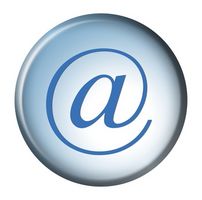So übertragen Sie Kontoeinstellungen von Outlook XP auf Outlook 2007
Microsoft Office XP enthalten die e-Mail und Kontakt-Management-Programm Outlook XP, auch bekannt als Outlook 2002. Outlook können Sie solche Dinge wie eine benutzerdefinierte Symbolleiste und Menü, Signaturdateien und Spitznamen zu erstellen. Wenn Sie auf eine neuere Version, z. B. Outlook 2007 aktualisieren, wird der Installations-Assistent alle Ihre Einstellungen überschrieben. Sie können diese Einstellungen im Outlook Daten Anwendungsverzeichnis kopieren, so dass Sie nach der Installation von Outlook 2007 wiederherstellen können.
Anweisungen
1 Machen Sie einen neuen Ordner auf Ihrem Desktop durch Rechtsklick auf eine freie Stelle und wählen Sie "Neu" und "Ordner" vor der Aktualisierung auf Outlook 2007. Öffnen Sie ein Fenster von Windows Explorer und navigieren Sie zu "Laufwerk: \Documents und Einstellungen\Benutzername\Lokale Einstellungen\Anwendungsdaten\Microsoft\Outlook." Ersetzen Sie "Drive" mit dem Namen der Buchstabe der Festplatte, und ersetzen Sie "Username" durch Ihren Windows-Kontonamen.
2 Kopieren Sie die Dateien in die Outlook-Daten-Ordner angezeigt werden, durch Ziehen auf dem Desktop auf den neuen Ordner, den Sie vorgenommen. Kopieren Sie folgende Dateien: "Outcmd.dat", "ProfileName.fav", "ProfileName.xml", "ProfileName.nk2,", "Unterschrift.htm", "MySig.rtf" und "Unterschrift.txt."
3 Verwenden Sie die Microsoft Office 2007-Disk um zu Outlook 2007 zu installieren, folgen Sie den Installations-Assistenten. Nachdem die Installation abgeschlossen ist, wechseln Sie wieder zum "Laufwerk: \Documents und Einstellungen\Benutzername\Lokale Einstellungen\Anwendungsdaten\Microsoft\Outlook." Ziehen Sie die Dateien, die Sie aus dem Ordner auf Ihrem Desktop in den Ordner Anwendungsdaten Outlook kopiert hatte.